・予約を確定する
・日時を変更する
24時間以内に操作がない場合、自動的に予約が確定されます。
※自動確定された予約には、仮予約メールではなく予約確定メール(本予約メール)が送信されます。
仮予約機能設定方法
仮予約機能を利用する場合は、CMS≫基本設定≫予約設定≫仮予約機能を利用するに設定してください。
仮予約を利用した場合、後ほど予約を確定する必要があります。
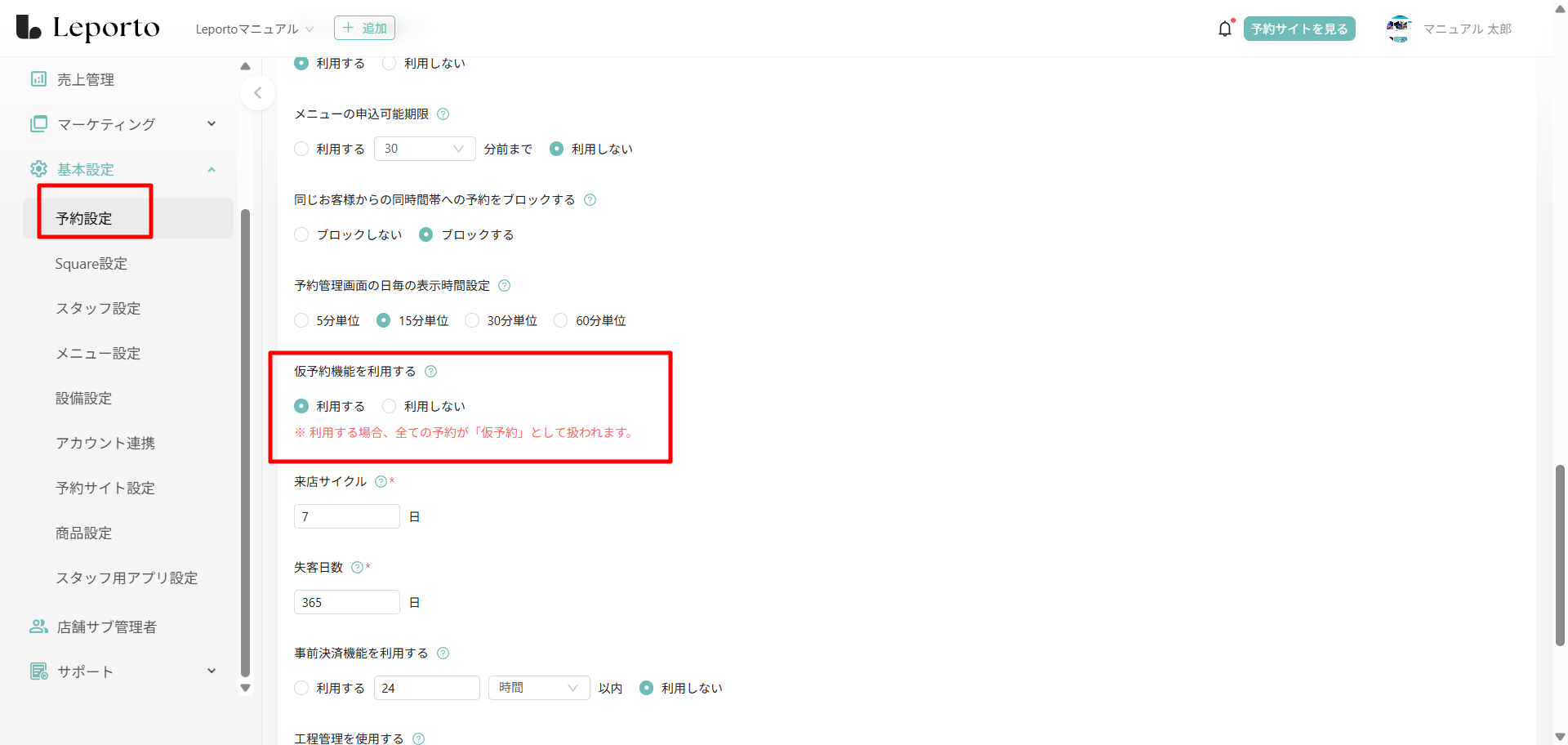
仮予約機能は、予約フォームから予約を受け付けた場合のみ適用されます。
仮予約になる場合
・お客様が予約フォームから予約を入れた場合
❌ 仮予約にならない場合(自動的に確定予約になります)
・CMSの予約管理画面からスタッフが直接予約を登録した場合
※ 仮予約設定がONになっていても、スタッフがCMSから予約を登録した場合は必ず確定予約になります。
予約フォームからの予約のみ仮予約が適用され、CMS登録は仕様上すべて確定扱いとなります。
CMSからの予約登録は、スタッフが予定を厳密にチェックした上で、独自の判断で入力することを想定しています。例えば、システム上は休業日でも、特別に対応する場合などに柔軟に予約を入れられるよう、強制的に確定予約として登録される仕様となっています。
CMS(管理画面)から予約を登録する場合、
スタッフのシフト有無に関係なく、任意の日時で予約を確定登録できる仕様です。
これは以下の理由によるものです
-
店舗判断で、休業日やシフト外の日でも特別対応したいケースがある
-
スタッフが状況を把握した上で意図的に予約を手動で入れることを想定している
-
柔軟な運用ができるよう、CMSの予約はすべて「確定」として扱う設計になっている
したがって、
シフトが入っていない日時でもスタッフ選択が可能で、そのまま確定予約として登録されます。
(仮予約設定がONでもCMS登録は必ず確定扱いになります。)
予約サイト画面
仮予約を利用している場合、予約サイトで予約受付後以下の表示になります。
ステータスは、仮予約中になります。
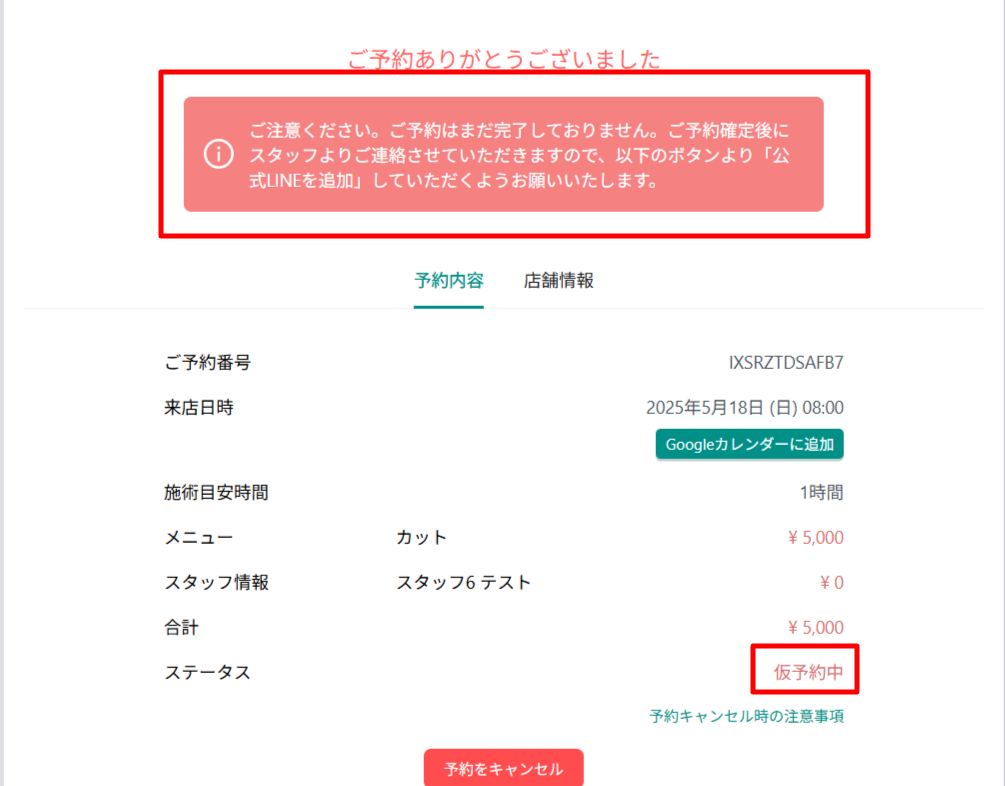
日時変更の連絡方法
LINEに友だち登録済みのお客様の場合
LINEに友だち登録済みのお客様の場合は、スタッフアプリから連絡します。
【スタッフアプリ画面】
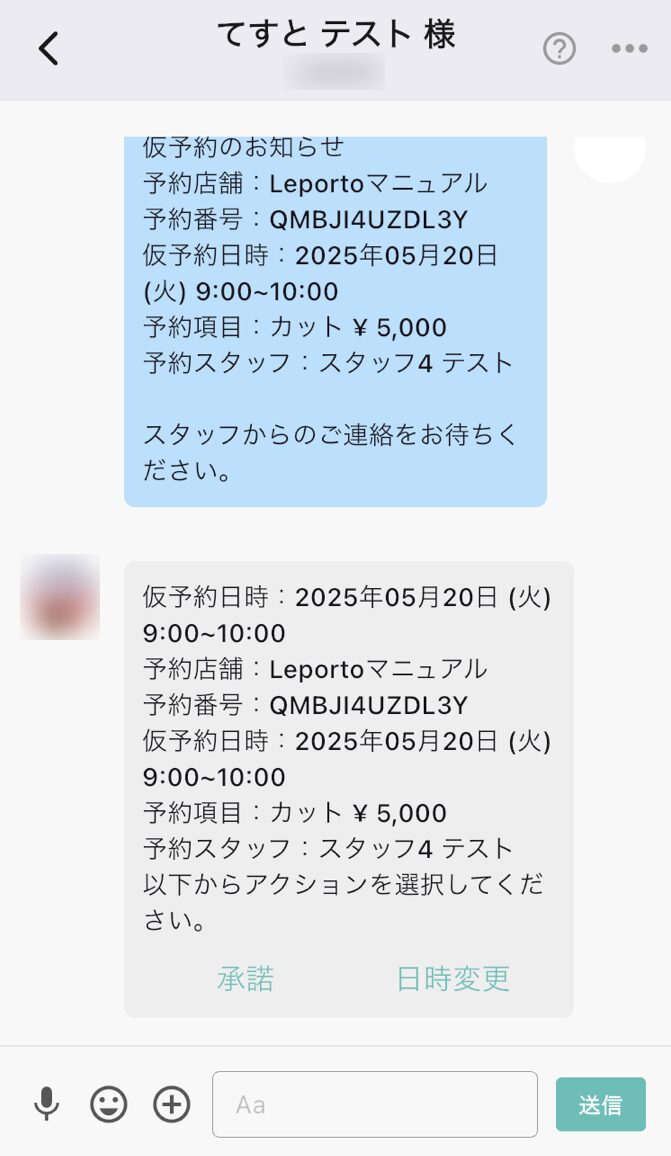
日時変更をご希望の場合は、チャットでお客様にご連絡ください
【スタッフアプリ画面】
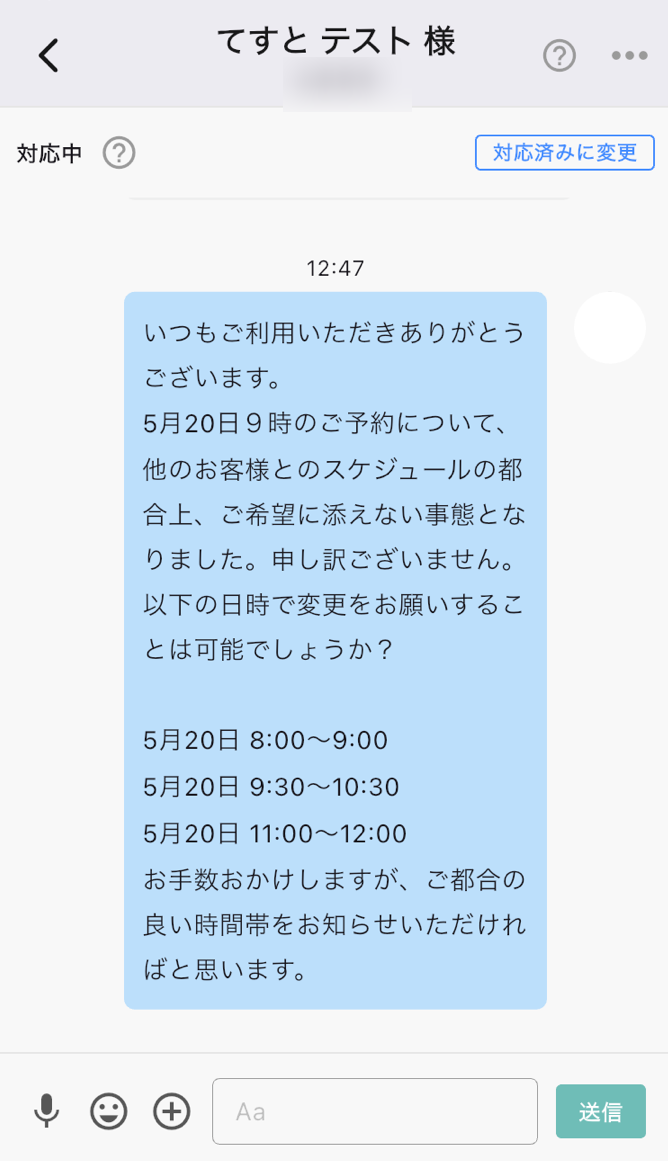
【お客様LINE画面】

【お客様返信画面】

【スタッフアプリ画面】
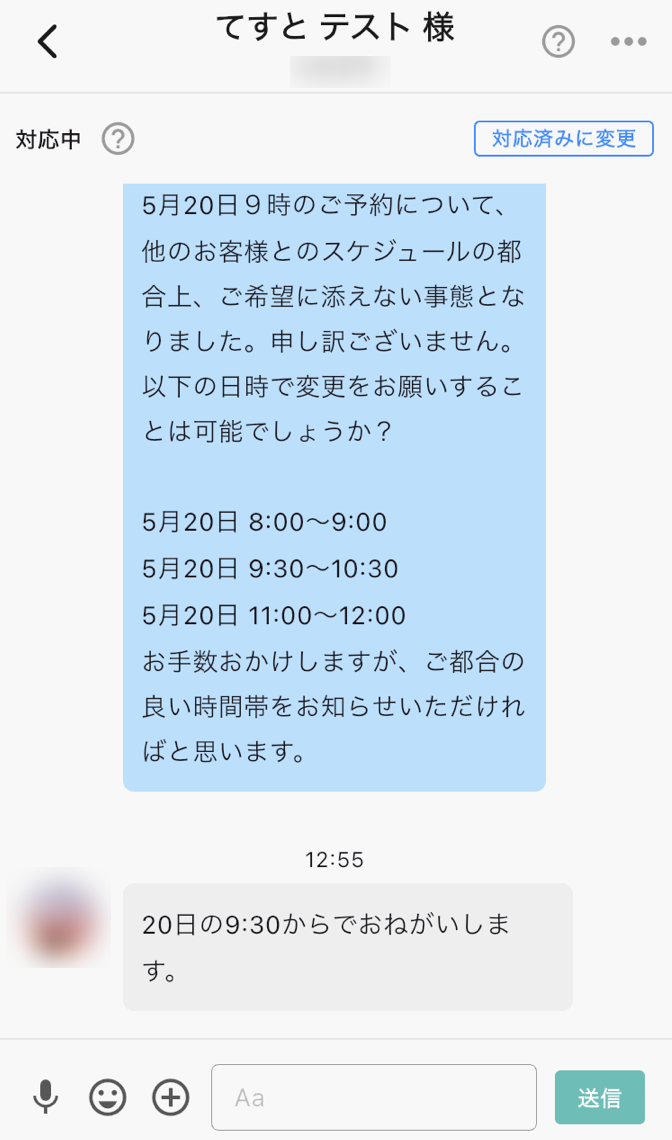
スタッフアプリでの日時変更方法
初めに送信されている内容の[日時変更]をタップ
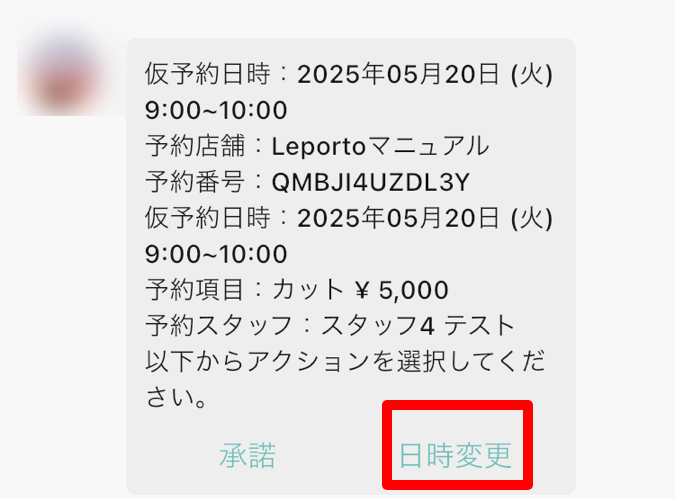
変更後の日時を選択し、[登録]をタップ
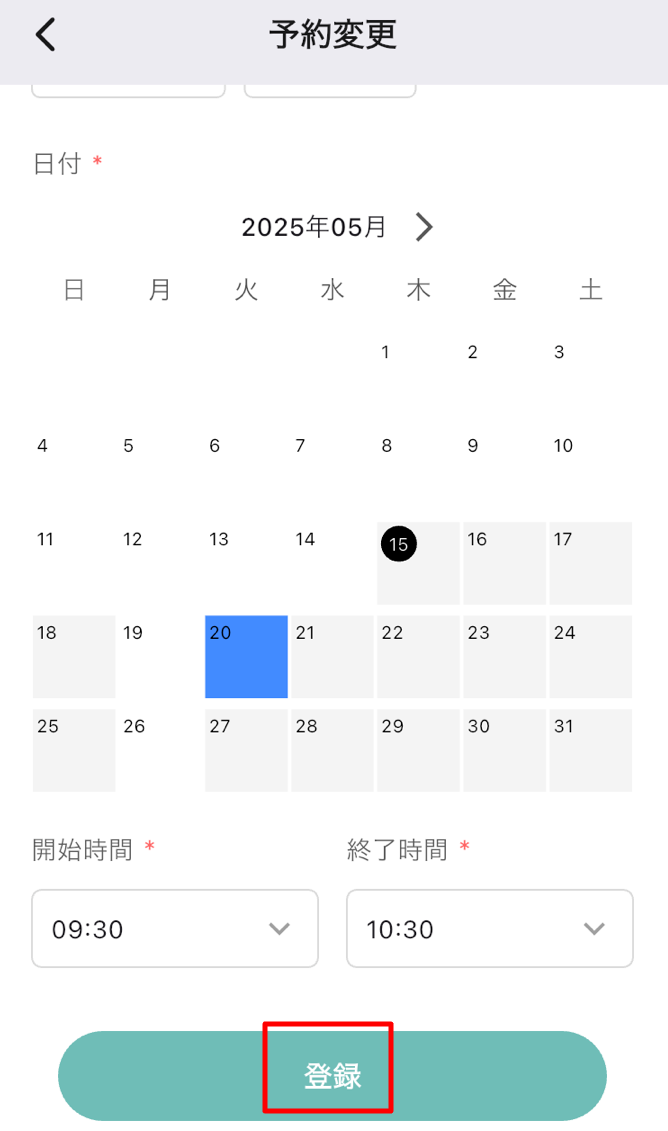
[確認]をタップ
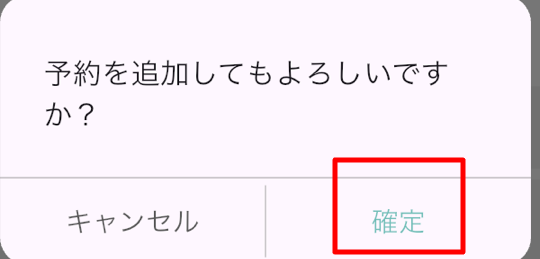
日時変更が完了すると、承認・日時変更のボタンが削除されます。
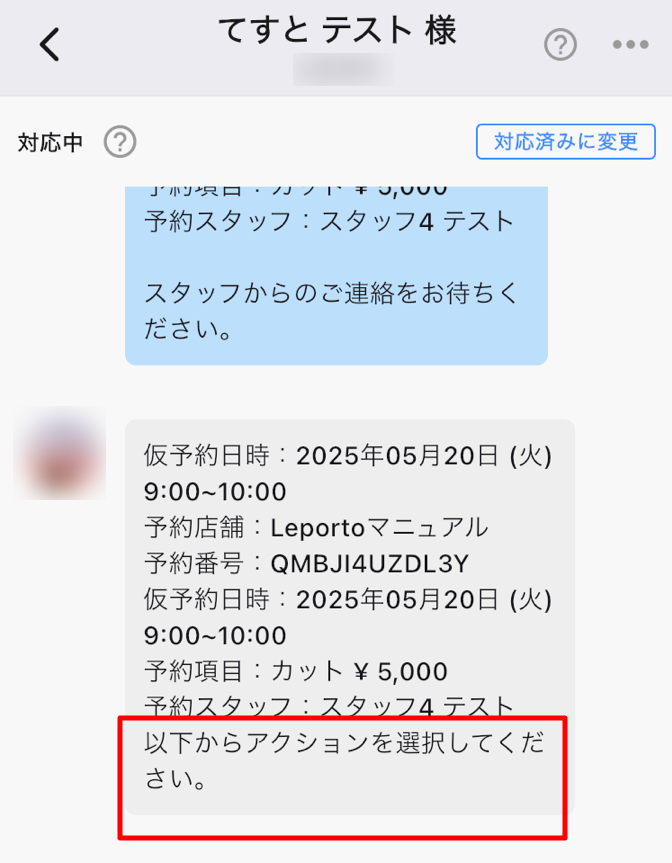
お客様には、マーケティング≫メッセージ配信≫システム配信≫『予約更新のお知らせ』に登録している内容が、メールとLINEに配信されます。
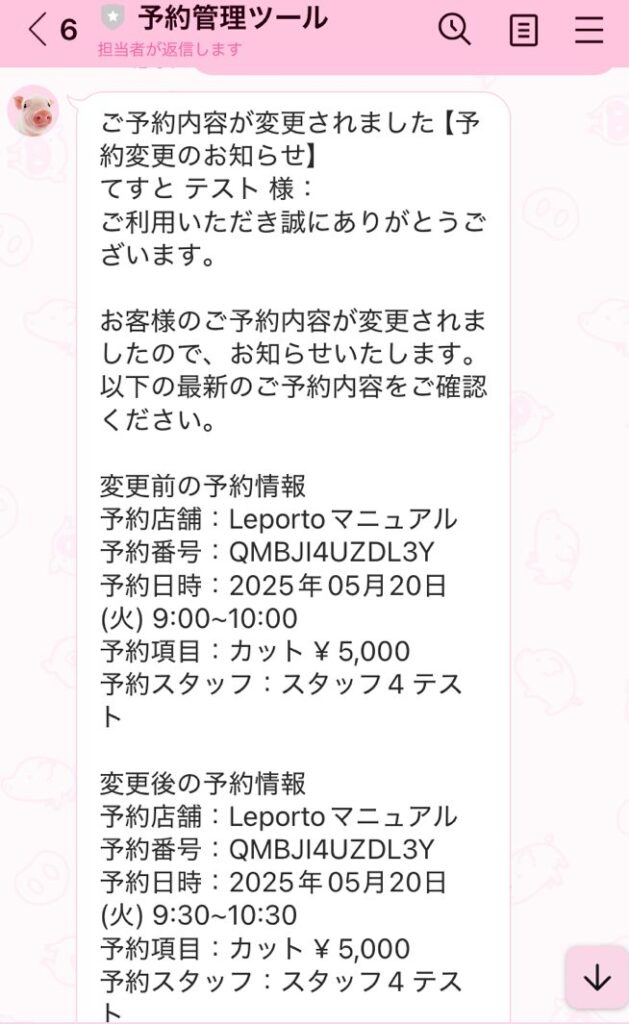
LINEに友だち登録していない場合
・スタッフアプリのチャットには表示されません
・スタッフアプリの「お知らせ機能」にのみ通知が届きます
・電話またはメールで直接ご連絡が必要です
💡 CMSの予約管理からお客様の連絡先を確認して、手動で連絡してください。
LINEに友だち登録していない場合は、LINEに送信できないためスタッフアプリのチャットに表示されません。
スタッフアプリ上では、お知らせ機能に仮予約のお知らせが配信されます。
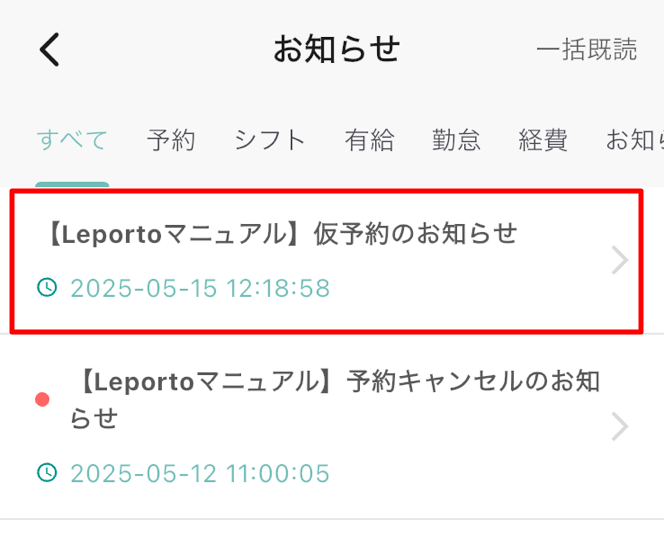
☟

CMSの予約管理を開き、予約時間を確認します。
メールアドレスと電話番号が表示されるので、電話かメールで日時変更のご連絡をお願いします。
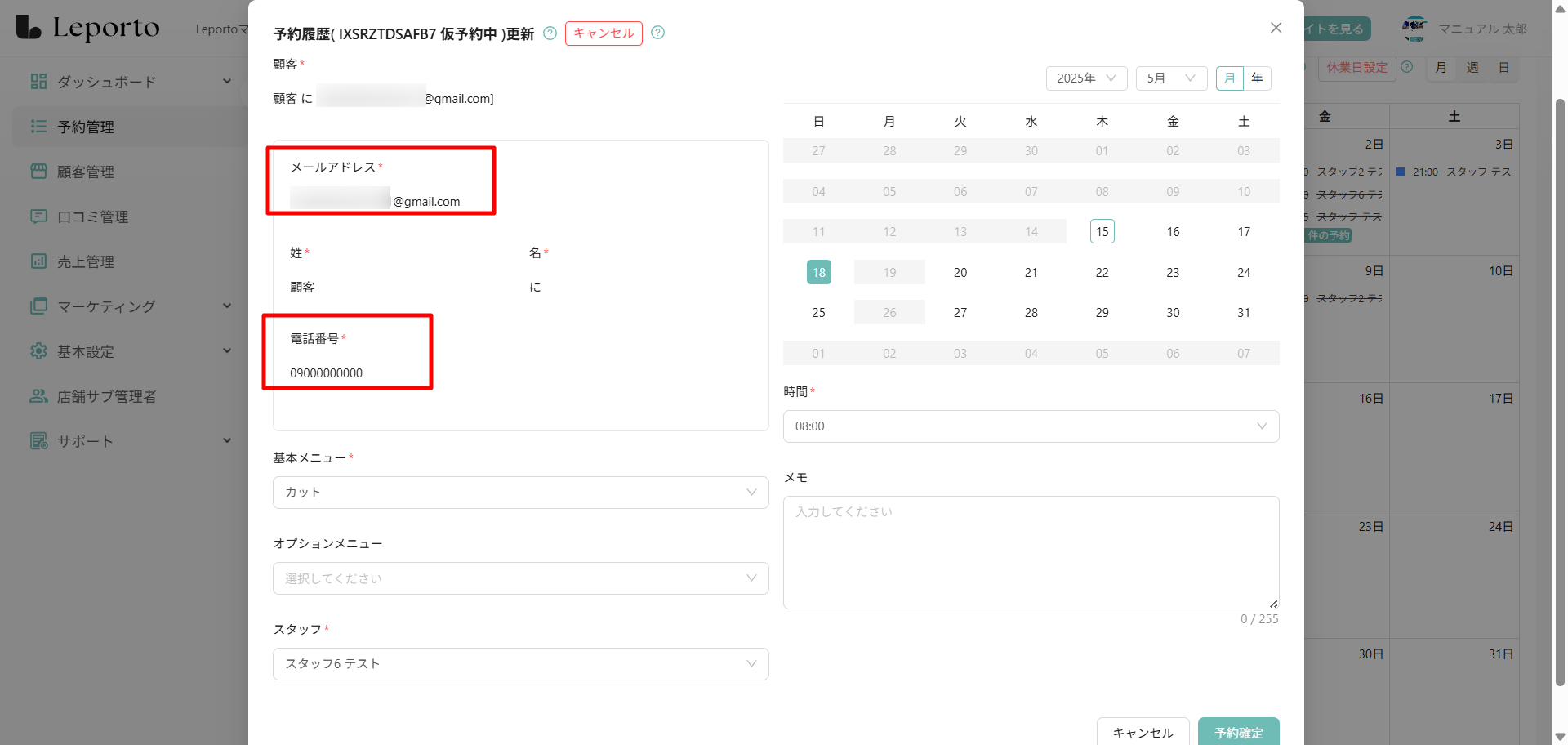
CMSでの予約確定・日時変更方法
CMS≫予約管理≫仮予約されている時間の予約を開きます。
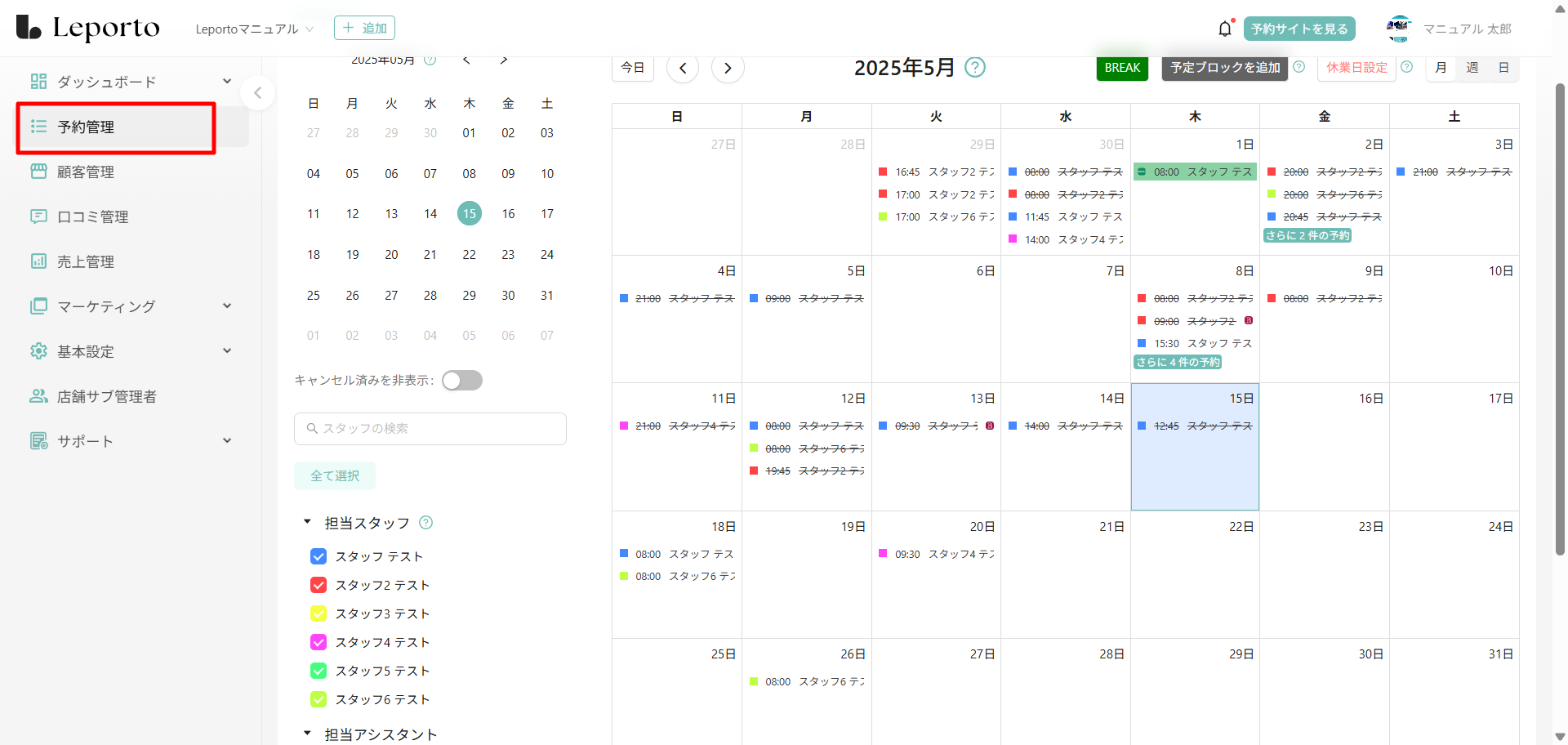
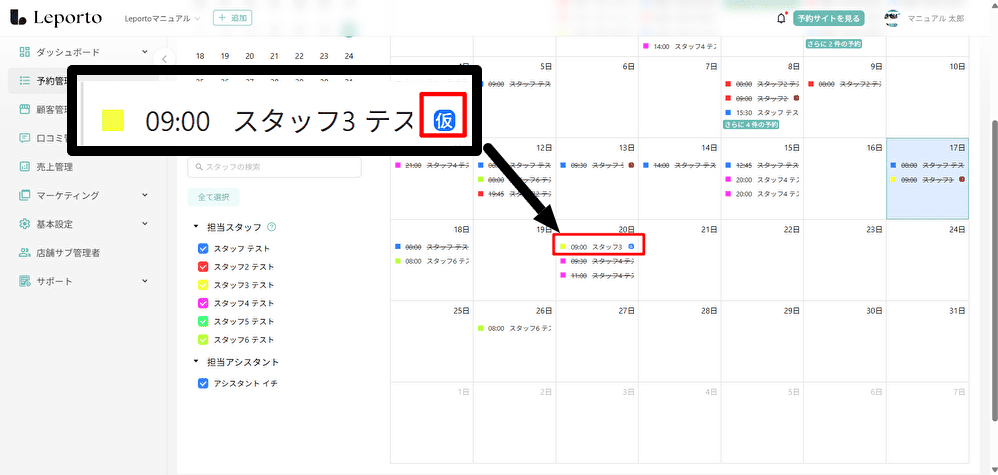
予約確定
仮予約の場合、予約を開くと下の画像のように[仮予約中]と表示されます。
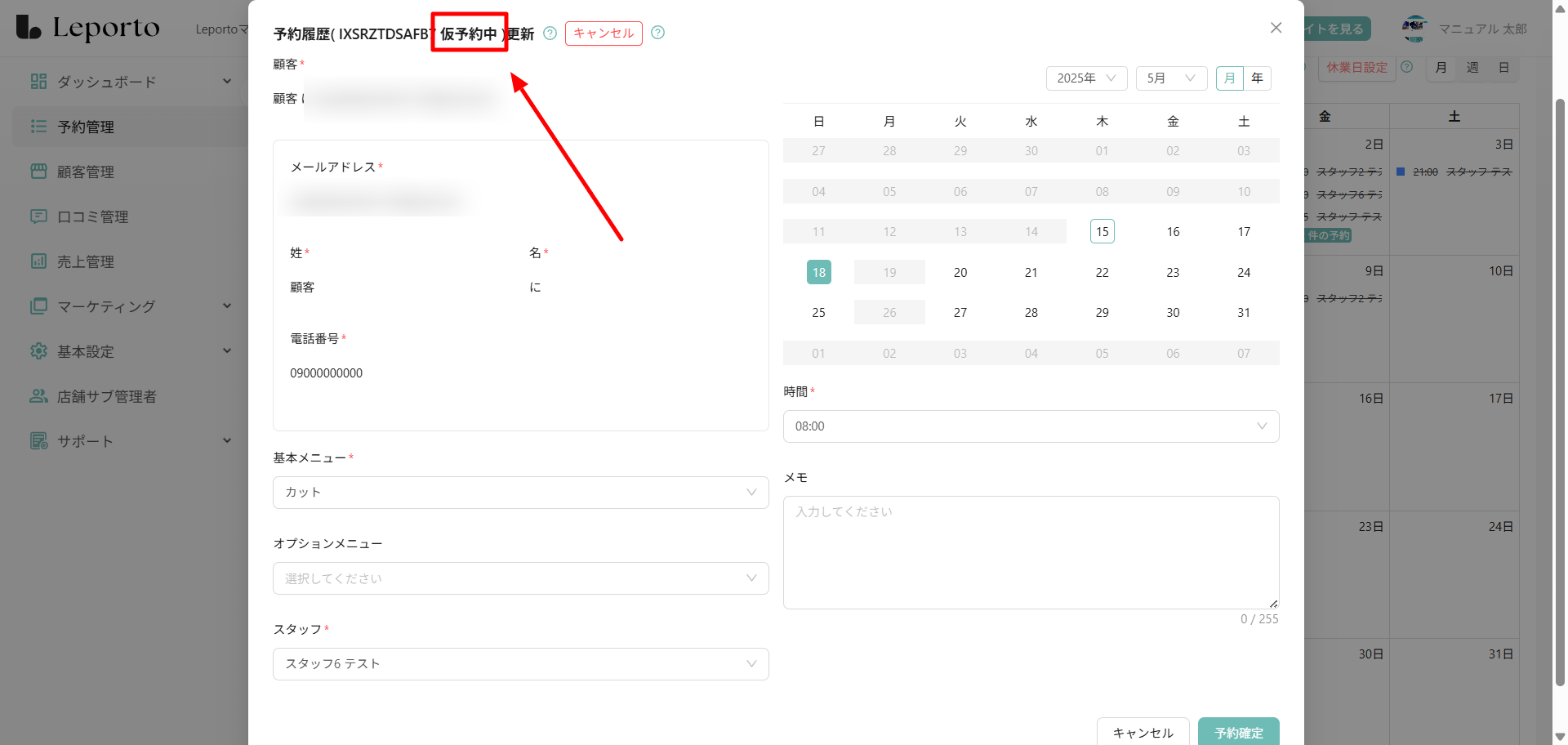
内容を確認し、変更がなければ[予約確定]をクリックします。
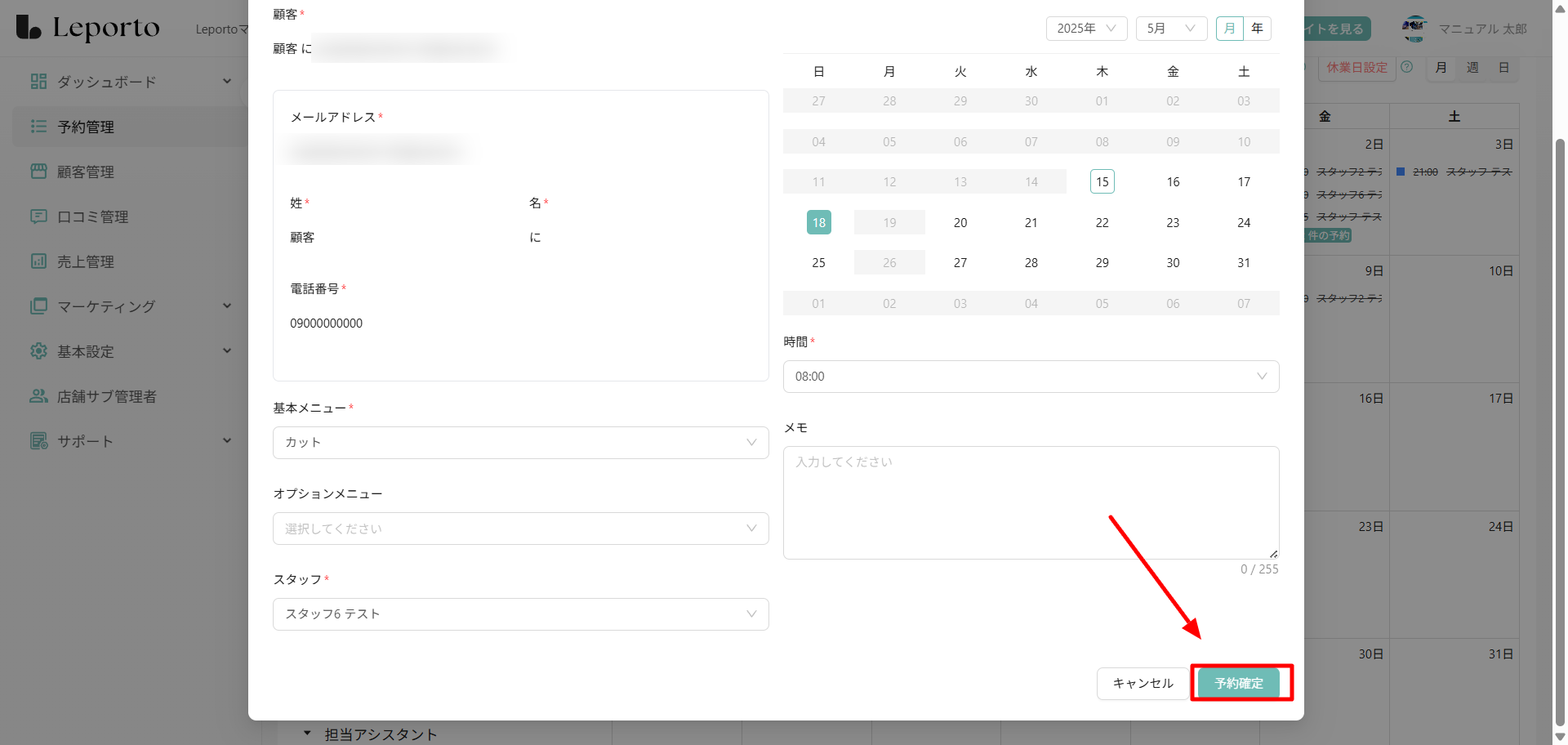
以上で予約の確定は完了です。
日時変更
チャット、メール、電話等で予約日時変更ご提案のメッセージをお送りし、予約日時を変更していただけた場合は、下記の手順で予約日時の変更を行ってください。
該当の予約を開き、日付と時間を修正します。
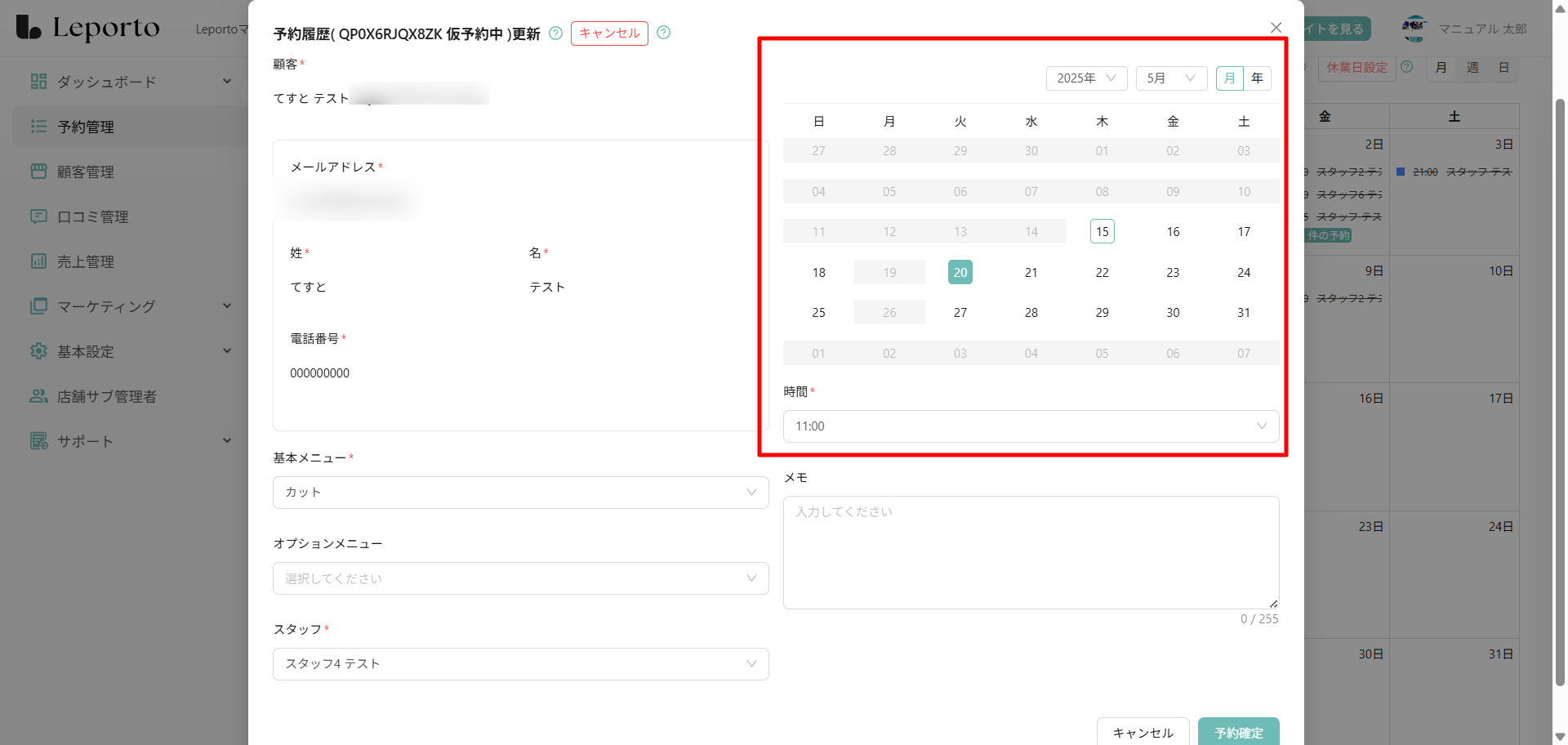
変更したら[予約確定]をクリックします。
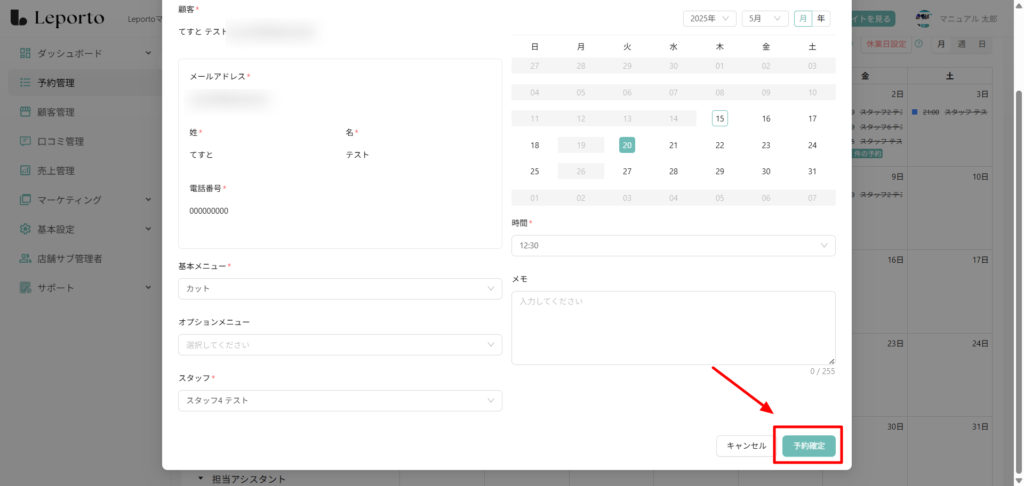
以上で予約日時の変更ができ、予約も確定されます。
メール・LINE配信内容登録場所
CMS≫マーケティング≫メッセージ配信≫システム配信で設定します。
仮予約受付後に配信するメール・LINE
CMS≫マーケティング≫メッセージ配信≫システム配信≫お客様向け≫『仮予約のお知らせ』に登録した内容が、受付後に配信されます。
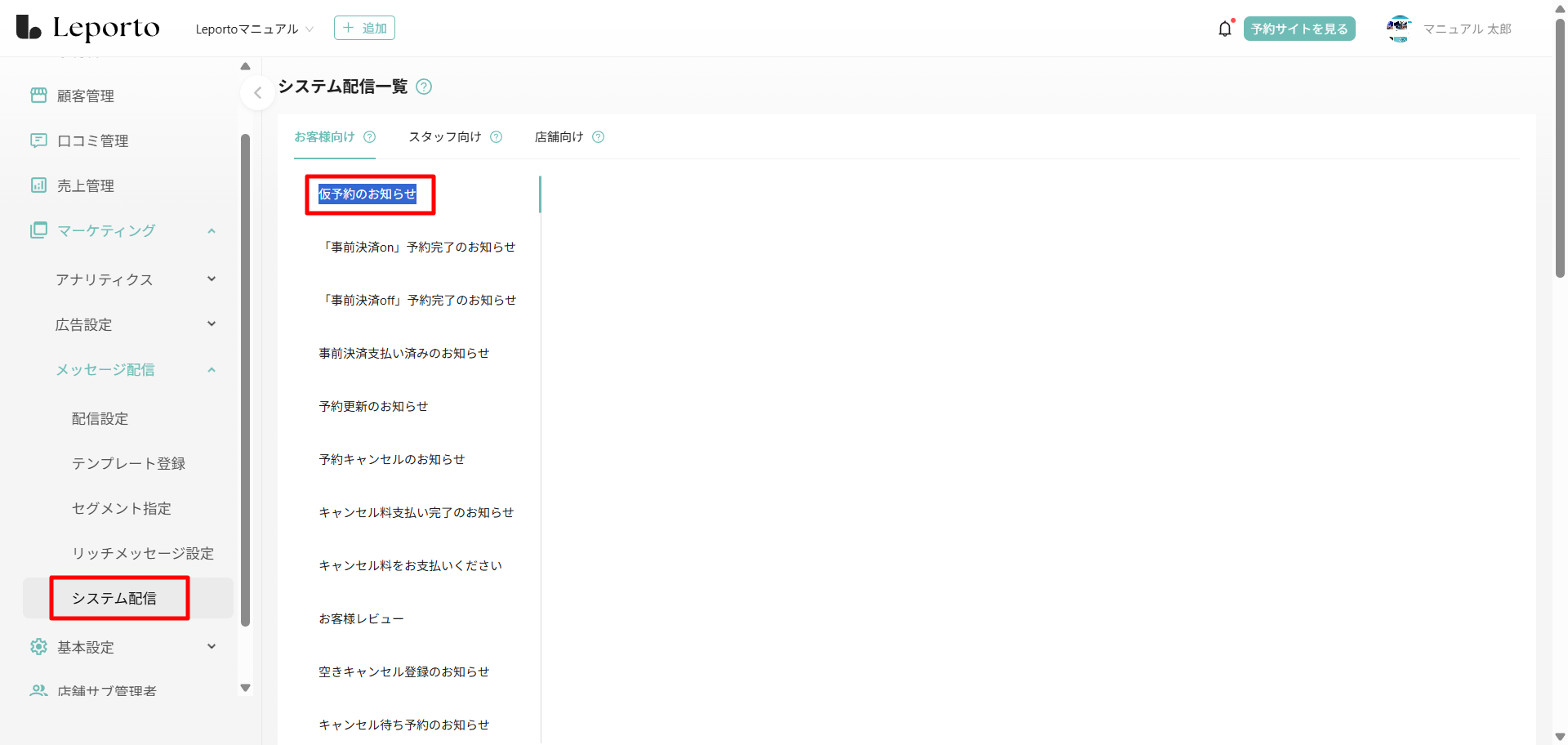
仮予約の予約確定後に配信されるメール・LINE
CMS≫マーケティング≫メッセージ配信≫システム配信≫お客様向け≫『「事前決済off」予約完了のお知らせ』、『「事前決済on」予約完了のお知らせ』に登録した内容が、予約確定後に配信されます。
事前決済OFFの場合
「事前決済off」予約完了のお知らせ
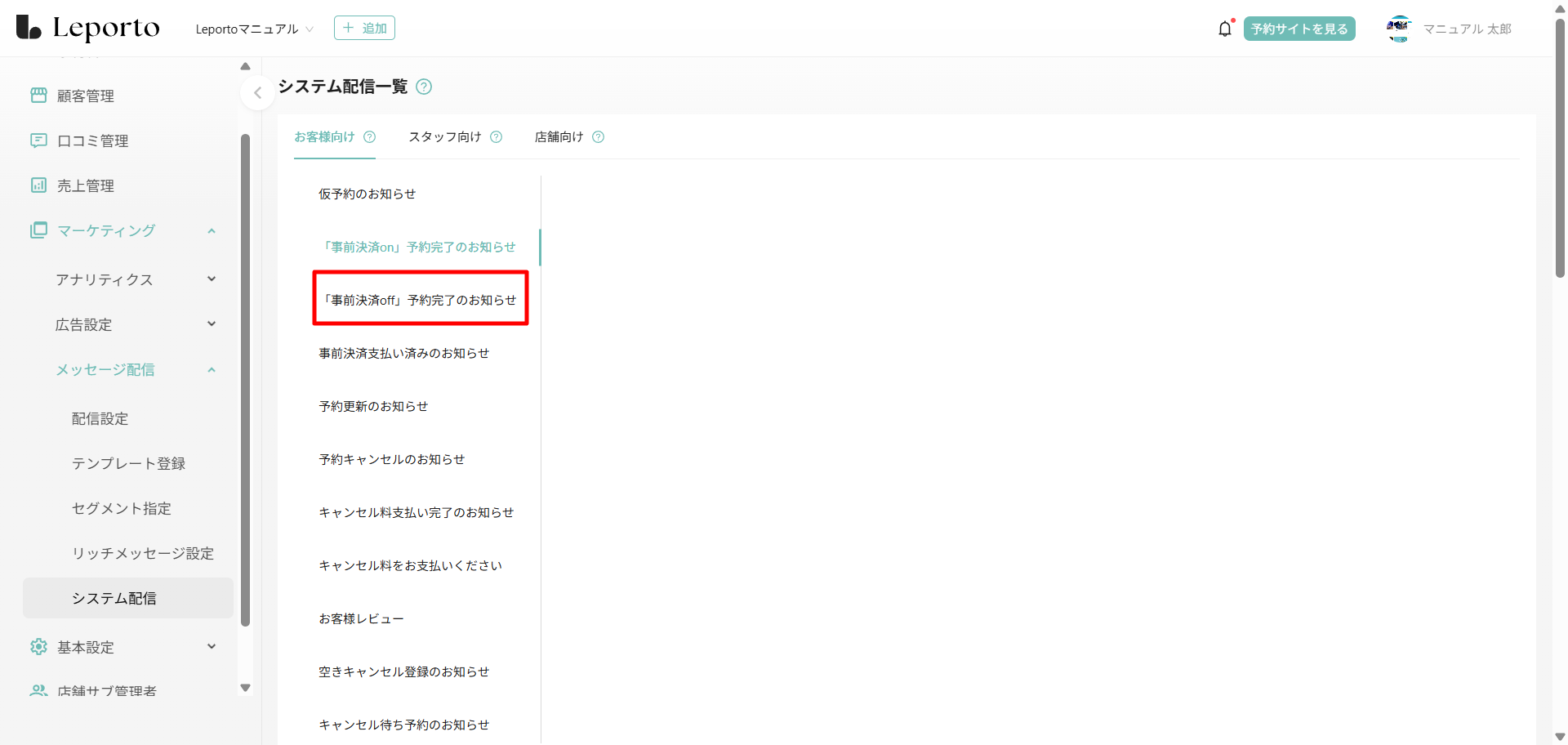
事前決済ONの場合
「事前決済on」予約完了のお知らせ
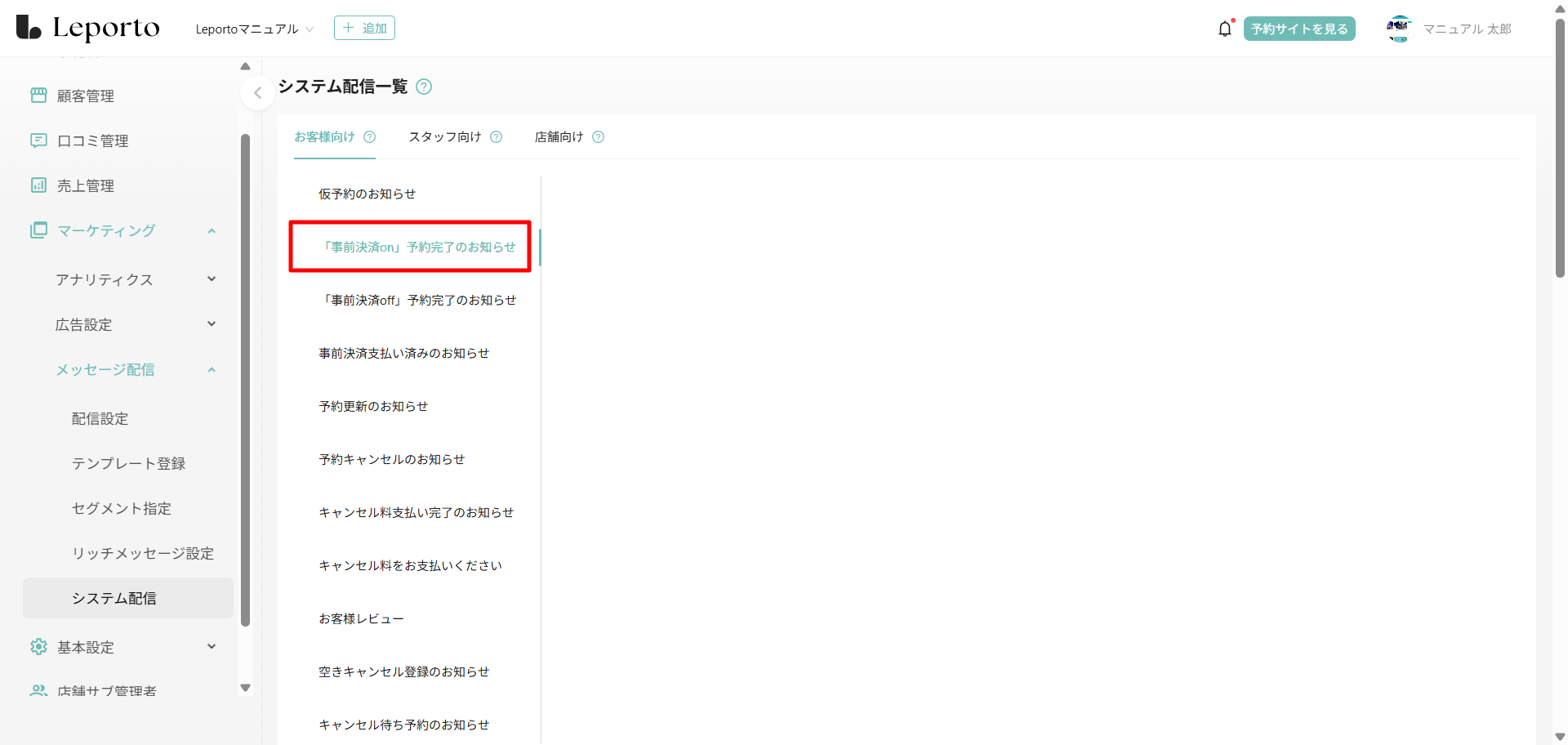
日時変更した場合に配信されるメール・LINE
CMS≫マーケティング≫メッセージ配信≫システム配信≫お客様向け≫『予約更新のお知らせ』に登録した内容が日時変更後に配信されます。
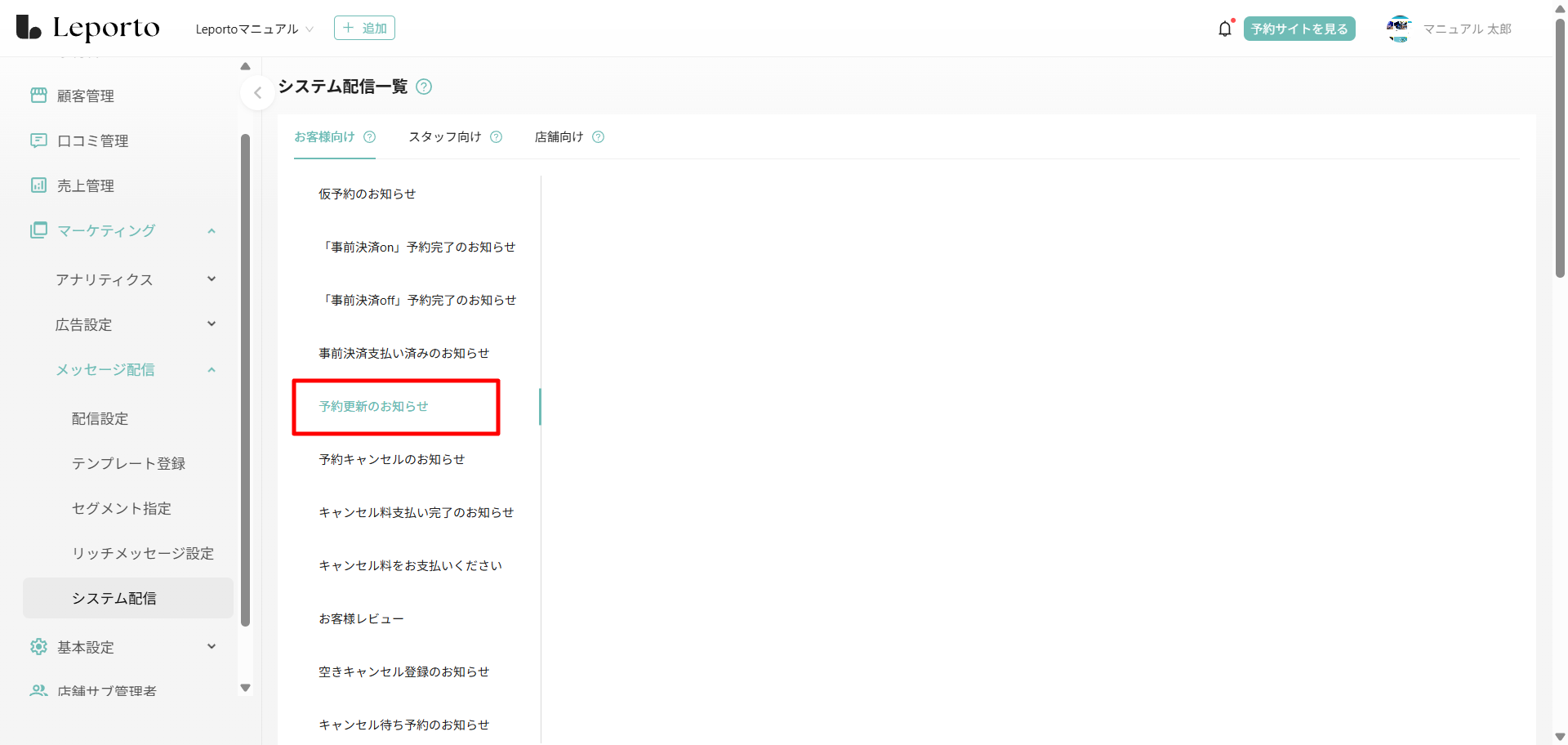






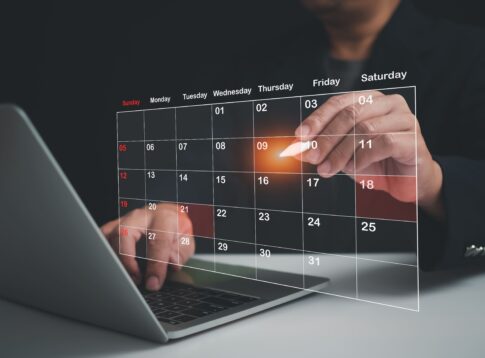



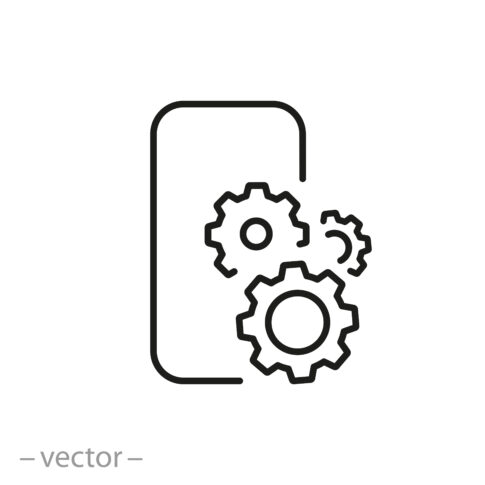
予約受付後、スタッフ側で日時を調整・確認してから確定できるため、ダブルブッキングや時間調整のミスを防ぐことができます。
こんな場合に便利です
・複数の予約が近い時間に入り、施術時間の調整が必要な場合
・スタッフの出勤状況を確認してから予約を確定したい場合
・お客様に日時変更の提案をしてから確定したい場合